Como exportar marcadores de Chrome

Navegar por Internet a miúdo parece unha viaxe ao océano ilimitado do coñecemento, cos teus sitios web e páxinas web favoritos que son familiares.
O Outlook é unha plataforma de cliente de correo electrónico en liña moi utilizada. Non obstante, como calquera outra plataforma de correo electrónico, Outlook tamén ten algúns problemas. Un dos problemas comúns é que Outlook segue pedindo un contrasinal.
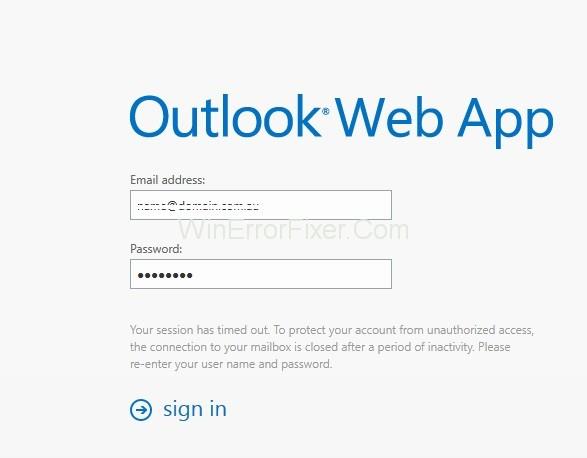
O erro de Outlook segue pedindo contrasinal pode ocorrer debido a moitas razóns, como un problema coa configuración de Outlook, a actualización ou actualización de Windows ou problemas de rede. Vexamos as solucións detalladas para este problema unha por unha.
Contidos
Como corrixir Outlook segue pedindo contrasinal en Windows 10
Solución 1: Borrar os contrasinais almacenados na caché
O Outlook pode pedirche un contrasinal unha e outra vez se as credenciais almacenadas na caché son incorrectas. Entón, tenta borrar os contrasinais almacenados na caché no xestor de credenciais de Windows para solucionalo.
Paso 1: Pecha sesión na túa conta de Outlook e, a continuación, abre o Panel de control.
Paso 2: A continuación tes que navegar a " Contas de usuario → Xestor de credenciais → Xestionar as túas credenciais " e localizar o conxunto de credenciais que ten Outlook nese nome.
Paso 3: agora fai clic nos nomes para ampliar o conxunto de credenciais e fai clic en Eliminar. Se algunha outra credencial fai referencia aos enderezos de correo electrónico de Outlook, realice a mesma instrución.
Paso 4: Finalmente saia do Panel de control e reinicie o sistema.
Ler tamén:
Solución 2: Desmarque a opción "Solicitar sempre as credenciais de inicio de sesión".
Outlook seguirá pedindo un contrasinal se a opción "Solicitar credenciais" está marcada, polo que pode desmarcala para ver se o problema persiste.
Paso 1: Abre a xanela Cambiar conta e fai clic en Máis configuración.
Paso 2: Despois diso, terás a xanela de Microsoft Exchange, cambia á pestana Seguridade.
Paso 3: A continuación, desmarque "Solicitar sempre as credenciais de inicio de sesión".
Paso 4: Finalmente, fai clic no botón Aceptar para gardar os cambios e despois reinicia o teu Outlook.
Solución 3: Actualiza Outlook
Por último, pero non menos importante, pode haber algo mal coa túa aplicación de Outlook se aínda tes o problema. Entón, debes tentar asegurarte de que o teu Outlook se actualizou á súa última versión.
Paso 1: Abre Outlook, logo vai a Ficheiro e escolla Acerca de Outlook.
Paso 2: seleccione Conta de Office e prema en Opcións de actualización.
Paso 3: Finalmente seleccione Actualizar agora no menú despregable.
Solución 4: habilite a opción Lembrar contrasinal
Se o teu Outlook non lembra o teu contrasinal, pediráselle un contrasinal cada vez que inicies sesión. Aquí tentaremos asegurarnos de que teña activada a opción "Lembrar contrasinal".
Paso 1: primeiro, executa o Outlook e cambia á pestana Ficheiro.
Paso 2: debaixo da sección Información , escolla e expanda Configuración da conta e, a continuación, seleccione Configuración da conta.
Paso 3: agora fai dobre clic na túa conta entre a lista da pestana Correo electrónico. Agora debería haber unha ventá emerxente e Cambiar a xanela da conta, asegúrese de que a opción Lembrar contrasinal estea marcada.
Solución 5: crea un novo perfil
Se por algún motivo a túa conta está corrupta ou danada no perfil ou debido a un erro no mesmo. Nestes casos, terás que crear un novo perfil. Para facelo, só tes que seguir os pasos que se indican a continuación:
Paso 1: Primeiro de todo, pecha o Outlook e despois vai ao Panel de control e selecciona Correo .
Paso 2: Agora no cadro de diálogo, fai clic en Mostrar perfís. A continuación, na ventá de correo electrónico, fai clic no botón Engadir.
Paso 4: A continuación, introduza o nome do novo perfil e prema en Aceptar.
Paso 5: Aquí tes que introducir o nome e o correo electrónico .
Paso 6: faga clic en Seguinte e, a continuación, prema o botón Finalizar .
Paso 5: Finalmente volve á xanela Correo , marque Usar sempre este perfil para o teu novo perfil e fai clic en Aceptar .
Ler a continuación:
Conclusión
Siga estas correccións dun xeito metódico para corrixir o erro que Outlook segue pedindo contrasinal.
Navegar por Internet a miúdo parece unha viaxe ao océano ilimitado do coñecemento, cos teus sitios web e páxinas web favoritos que son familiares.
Use Microsoft Edge Drop e comparta facilmente ficheiros e mensaxes entre dispositivos seguindo estes pasos para principiantes.
Mira o fácil que é gardar e compartir rutas en Google Maps no teu ordenador e no teu Android. Consulta estes pasos para principiantes.
Desactiva o aforro de memoria en Google Chrome para axudar a solucionar problemas relacionados coa función e evitar ter que volver cargar as pestanas non utilizadas.
Estás a buscar unha opción viable para aloxamento de sitios web? Aprende a diferenza entre un servidor dedicado e un servidor de hospedaxe compartido.
O modo de incógnito de Google Chromes é unha función útil que che permite navegar por Internet sen que se almacene o teu historial de navegación. Con todo, un inconveniente
Gústame entreter aos meus veciños cambiando a miña rede wifi por diferentes nomes divertidos. Se estás a buscar ideas para un nome divertido de wifi, aquí
A vinculación profunda é a técnica de redirección de usuarios de tendencia. Obtén información sobre as ligazóns profundas aquí para usalas para aumentar o tráfico do teu sitio web ou aplicación.
AR é a próxima gran cousa de Internet para entretemento, traballo ou negocios. Aprende a nube de realidad aumentada en detalles para converterte nun usuario informado.
Corrixa o código QR de WhatsApp Web que non funciona seguindo estes pasos que podes probar rapidamente aínda que teñas présa.







